首先,了解一下excel选择性粘贴相关的知识。Excel选择性粘贴的功能就是复制数据区域,然后根据需要粘贴为自己想要的东西,比如可以粘贴公式,内容,格式,链接等。
excel选择性粘贴技巧一:快捷键调用选择性粘贴对话框
方法是:复制单元格或对象后,按下Ctrl+Alt+V,就可以调用选择性粘贴对话框。另外ALT+E+S也可以打开选择性粘贴对话框,这个快捷键也适用于Word软件。
excel选择性粘贴技巧二: “值和数字格式”
我们用选择性粘贴的加减乘除运算时会破坏数据区原有的格式,如下图:将A1:B4区域的数字同时加2。用excel选择性粘贴完成的操作步骤:
复制D2,选择A1:B4区域,打开选择性粘贴对话框,选择“加”,确定,这时效果如F1:G4区域的效果。
如果在将区域统一加2的同时,保留单元格原因的单元格填充颜色。在选择性粘贴对话框,选择“加”的同时,并选择 “值和数字格式”,这样完成的效果就如同A8:B11的效果。
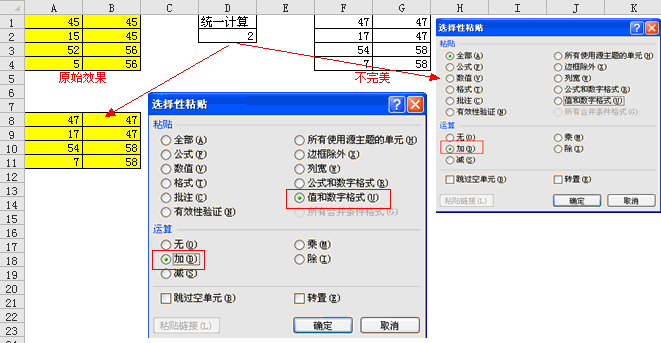
excel选择性粘贴技巧三: 选择性粘贴中的功能都有些什么用
选择性粘贴选项包括如下:
公式:只粘帖文本和公式,不粘帖字体,格式(字体、对齐、文字方向、数字格式、底纹等),边框,注释,内容校验等。
值:只粘帖文本,单元格的内容是计算公式的话只粘帖计算结果,这两项不改变目标单元格的格式。
格式:粘帖格式,包括字体,对齐,文字方向,边框,底纹等,不改变目标单元格的文字内容。功能相当于格式刷。
注释:把源单元格的注释内容拷贝过来,不改变目标单元格的内容和格式。
校验:只粘帖校验内容,其他的保持不变。添加校验的作用是阻止用户输入不符合要求的内容。
粘帖除边框外的所有内容和格式:保持目标单元格和源单元格相同的内容和格式
列宽度:使目标单元格和源单元格拥有同样的列宽,不改变内容和格式。
公式和数字格式:类似于格式,但要保留数字格式(如保留几位少数点、是否时间、要不要用百分比等)。
值和数字格式:类似于Values,但要保留数字格式(如保留几位少数点、是否时间、要不要用百分比等)。
选项:实现目标单元格和源单元格的计算。当粘贴选项选中的是格式,注释或校验时,这些选项不可用。
其他选项:
跳过空白单元格:源单元格为空的区域,不覆盖对应的目标单元格的内容。
转置:实现行列互换。
粘帖链接:让目标单元格等于源单元格(插入的是“=源单元格”这样的公式,不是值)。如果更新源单元格的值,目标单元格的内容也会同时更新。
excel选择性粘贴技巧四:理解和使用Excel2010的选择性粘贴之合并条件格式
选择性粘贴之合并条件格式是在Excel2010版本中新增的功能。
该选项可用状态:复制内容中含有条件格式或向含有条件格式的工作表粘贴时;
选项灰色不可用状态:复制内容中不含,或所粘贴的目标工作表不含条件格式时。
对合并条件格式功能选项的理解:顾名思义,合并条件格式的意思就是将复制的内容中含有的条件格式与被粘贴的目标区域条件格式叠加。
为便于理解,我们来分步走:
1)Excel2010版本下,复制后直接会将目标区域的条件格式直接覆盖掉。
2)而使用合并条件格式则将原复制的条件格式与目标区域的条件格式叠加。
相关文章:选择性粘贴使用和技巧介绍







